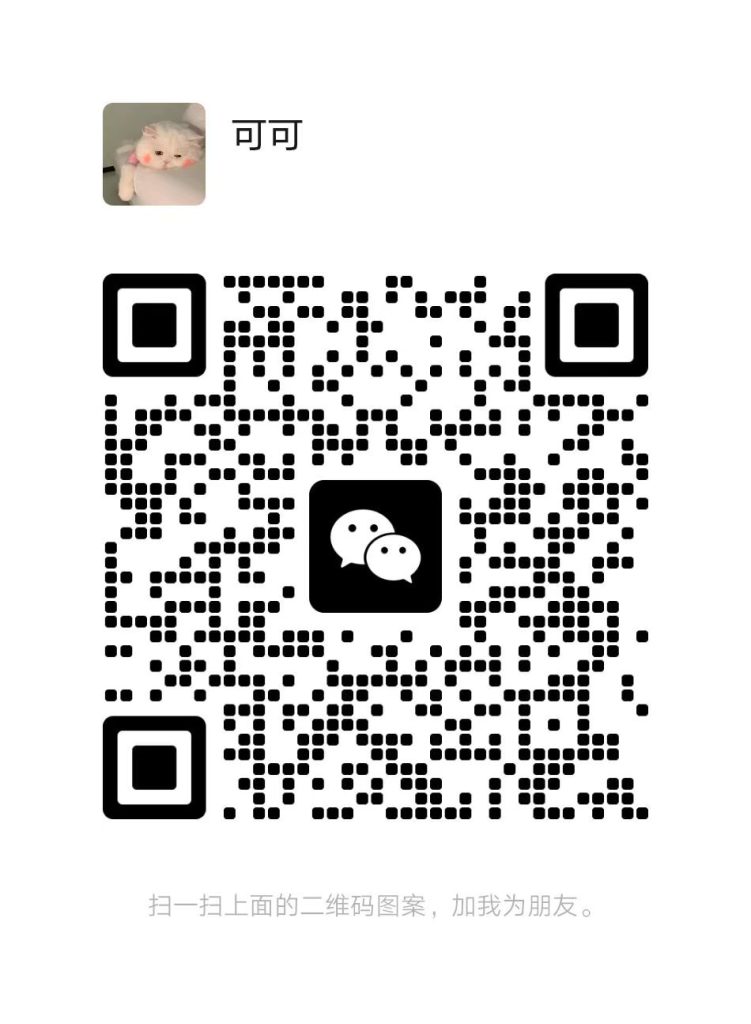whatsapp从icloud还原,在本文中,我们将引导您逐步了解如何实施 从iCloud还原WhatsApp。 无论您是换用新 iPhone 还是遇到数据丢失,我们全面的说明都将帮助您恢复聊天记录、照片、视频等,确保您永远不会丢失任何记忆。 让我们深入探讨从 iCloud 恢复 WhatsApp 数据的过程。

第 1 部分:如何在 iOS 上从 iCloud 实现 WhatsApp 恢复
恢复您的 WhatsApp 数据 iCloud的 在 iOS 上,这是一个简单的过程,可确保您可以无缝检索对话、照片、视频和其他附件。 请按照以下步骤从 iCloud 实施 WhatsApp 恢复:
步骤#1:确保 iCloud 备份已启用
在从 iCloud 恢复 WhatsApp 数据之前,请确保您已在 iPhone 上启用 iCloud 备份。 要执行此操作,请转至 个人设置 在您的设备上,点击屏幕顶部您的姓名,选择 iCloud,然后选择 iCloud的备份. 将开关切换到 启用 iCloud 备份 如果尚未打开。
步骤#2:验证 WhatsApp iCloud 备份设置
接下来,您需要确保 WhatsApp 设置为将您的数据备份到 iCloud。 在您的 iPhone 上启动 WhatsApp,前往 个人设置 在应用程序中,点击 猫猫,然后选择 聊天备份。 在这里,您应该看到选项“自动备份”,并提到 iCloud 作为备份方法。确认切换为“包括视频如果您想在备份中包含视频文件,请启用“”。
步骤#3:将 WhatsApp 备份到 iCloud
要启动将 WhatsApp 数据手动备份到 iCloud,请点击“立即备份“聊天备份设置中的”。这将为您的聊天、媒体文件和设置创建一个全新的备份,确保您有最新的数据可供恢复。
步骤#4:卸载并重新安装 WhatsApp
如果您需要在重新安装应用程序后恢复 WhatsApp 数据,首先需要从 iPhone 中卸载 WhatsApp。 按住主屏幕上的 WhatsApp 图标,直到它开始晃动,然后点击应用程序左上角的“x”图标,并在出现提示时确认删除。 继续从 App Store 重新安装 WhatsApp。
步骤#5:验证电话号码和 iCloud 帐户
重新安装 WhatsApp 后,启动该应用程序并继续进行初始设置。 输入您的电话号码并使用您通过短信收到的验证码进行验证。 在下一个屏幕上,WhatsApp 将提示您从 iCloud 恢复聊天记录。 轻按 ”恢复聊天记录” 启动恢复过程。
步骤#6:等待恢复完成
WhatsApp 现在将从 iCloud 检索您的聊天记录和媒体文件。 此过程所需的时间取决于您的备份大小和互联网连接速度。 确保您的设备连接到稳定的 Wi-Fi 网络并保持 WhatsApp 修复期间开放。 避免中断该过程,因为这可能会导致数据恢复不完整。
步骤#7:设置 WhatsApp 并完成恢复
WhatsApp 没有备份可以还原吗?恢复过程完成后,系统将提示您使用您的个人资料详细信息设置 WhatsApp。 按照屏幕上的说明提供您的姓名、个人资料图片和其他首选项。 完成设置后,您将在应用程序中找到所有恢复的聊天记录、照片、视频和附件。
通过执行以下步骤,您可以轻松地在 iOS 设备上从 iCloud 实现 WhatsApp 恢复。 无论您是迁移到新 iPhone 还是从数据丢失中恢复,此过程都可确保您宝贵的 WhatsApp 对话和媒体保持安全且可访问。
未经允许不得转载:Facebook账号营销-FB工作室 » whatsapp 从icloud还原

 如何给WhatsApp引流?
如何给WhatsApp引流? 为什么注册WhatsApp需要等一个小时?
为什么注册WhatsApp需要等一个小时? WhatsApp账号注册、养号、防封号全攻略
WhatsApp账号注册、养号、防封号全攻略 如何在Whats App 加入好友?
如何在Whats App 加入好友? Whatsapp筛号软件怎么卖
Whatsapp筛号软件怎么卖 如何解决WhatsApp接收不到验证码的问题?
如何解决WhatsApp接收不到验证码的问题? whatsapp群发陌生人怎么实现
whatsapp群发陌生人怎么实现 whatsapp怎么添加印度好友
whatsapp怎么添加印度好友